在Word文档中,下划线是一种常见的文本格式,用于强调文字或创建表格的分隔线,长下划线通常用于标题下方、签名行或需要突出显示的部分,下面将详细介绍如何在Word中划长下划线的几种方法,包括使用快捷键、字体设置和自动图文集等功能。
方法一:使用快捷键
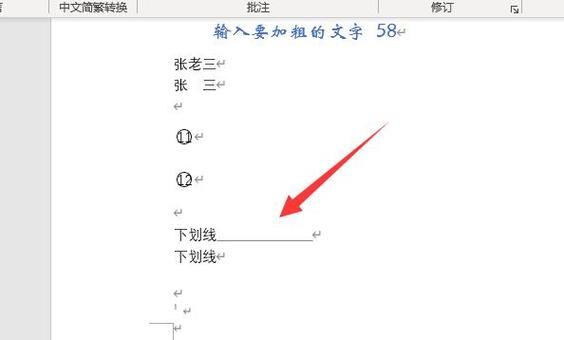
1、定位光标:将光标放在需要添加下划线的位置。
2、输入空格:按下空格键,输入足够数量的空格以覆盖你想要下划线的区域长度。
3、快捷键操作:选中这些空格,然后按下Ctrl + U组合键,即可为选中的空格添加下划线。
这种方法简单快捷,但缺点是下划线的长度可能会因为字体大小的变化而改变,不够精确。
方法二:使用字体设置
1、插入形状:在“插入”选项卡中选择“形状”,然后选择一个直线工具。
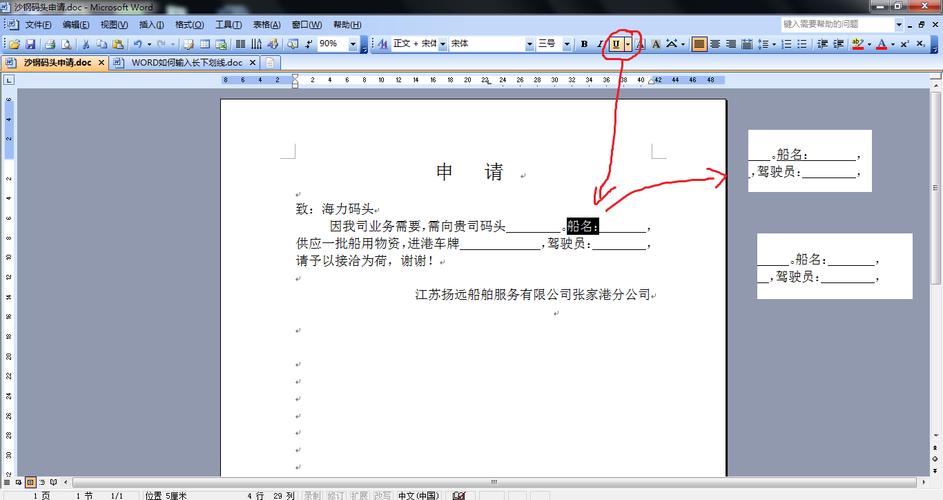
2、绘制线条:按住鼠标左键拖动,绘制一条水平线。
3、调整样式:选中线条后,可以通过“格式”选项卡调整线条的颜色、粗细等属性。
4、复制粘贴:将这条线复制并粘贴到文档中的其他位置,根据需要调整其长度。
这种方法可以精确控制下划线的长度和样式,但操作相对复杂一些。
方法三:使用自动图文集
1、创建自动图文集:先按照上述方法二绘制好一条下划线,并将其保存为自动图文集的一部分。
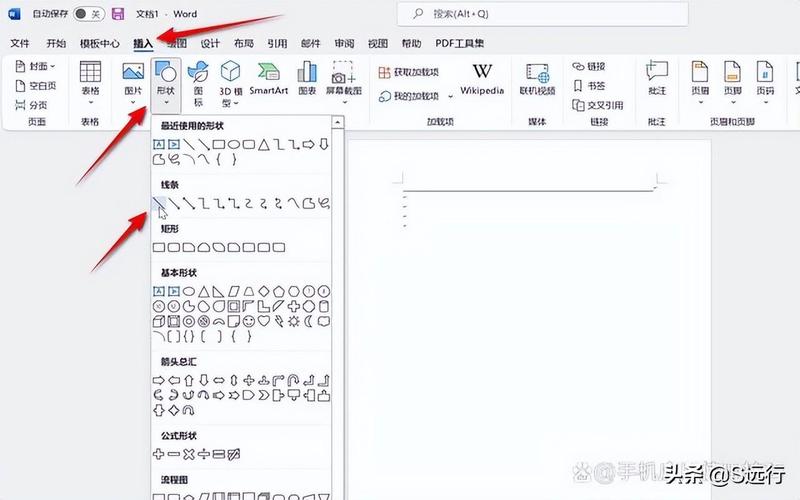
2、插入自动图文集:当需要在文档中添加下划线时,只需点击“插入”>“快速部件”>“自动图文集”,选择之前保存好的下划线即可。
这种方法适合经常需要重复使用相同样式下划线的用户,可以大大提高效率。
方法四:使用表格功能
1、插入表格:在“插入”选项卡中选择“表格”,插入一个只有一行一列的表格。
2、调整表格:将表格的边框设置为无,只保留底部边框,并将单元格的高度调整到合适的值。
3、输入文本:在单元格内输入所需的文本内容,这样文本下方就会自动出现一条下划线。
这种方法适用于需要对齐多行文本的情况,可以使文档看起来更加整洁美观。
FAQs
Q1: 如果我希望下划线的长度随着文本的变化而自动调整,应该怎么办?
A1: 你可以结合使用表格功能来实现这一点,具体做法是:插入一个只有一行一列的表格,删除表格的左右边框和顶部边框,只保留底部边框;然后在该单元格内输入你的文本,这样,无论文本如何变化,下划线都会保持与文本相同的宽度。
Q2: 如何在Word中快速去除已有的下划线?
A2: 如果你想要快速去除某个段落或选定区域的下划线,可以简单地选中这些文字,然后再次按下Ctrl + U组合键(如果是通过快捷键添加的下划线),或者在“开始”选项卡中找到“字体”组,取消勾选“下划线”复选框即可。
以上内容就是解答有关word怎么划长下划线的详细内容了,我相信这篇文章可以为您解决一些疑惑,有任何问题欢迎留言反馈,谢谢阅读。
内容摘自:https://news.huochengrm.cn/cyzd/21155.html
